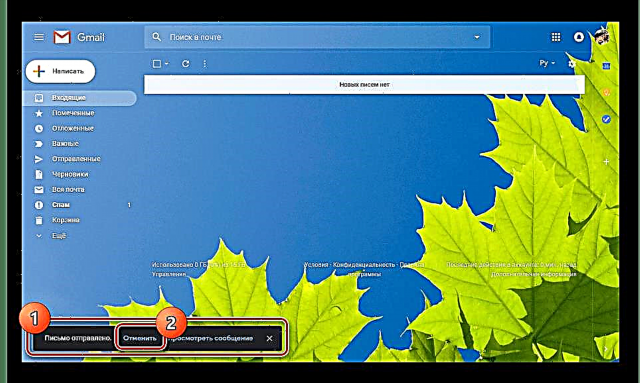જો તમે આકસ્મિક રીતે ઇ-મેઇલથી ઇમેઇલ્સ મોકલો છો, તો કેટલીકવાર તેને રદ કરવું આવશ્યક થઈ શકે છે, ત્યાં પ્રાપ્તકર્તાને સમાવિષ્ટો વાંચવાથી અટકાવે છે. આ ફક્ત ત્યારે જ થઈ શકે છે જો અમુક શરતો પૂરી થાય, અને આ લેખની માળખાની અંદર આપણે આ વિશે વિગતવાર વાત કરીશું.
અક્ષરો પાછા બોલાવો
આજની તારીખમાં, આ સુવિધા ફક્ત એક જ મેઇલ સેવા પર ઉપલબ્ધ છે, જો તમે માઈક્રોસોફ્ટ આઉટલુક પ્રોગ્રામને ધ્યાનમાં લેતા નથી. તમે તેનો ઉપયોગ ગૂગલની માલિકીની જીમેલમાં કરી શકો છો. આ સ્થિતિમાં, ફંક્શનને પહેલા મેઇલબોક્સના પરિમાણો દ્વારા સક્રિય કરવું આવશ્યક છે.
- ફોલ્ડરમાં હોવા ઇનબોક્સ, ઉપલા જમણા ખૂણામાં ગિઅર આઇકોન પર ક્લિક કરો અને પસંદ કરો "સેટિંગ્સ".
- આગળ, ટેબ પર જાઓ "જનરલ" અને પૃષ્ઠ પરનો અવરોધ શોધો "સબમિશન રદ કરો".
- અહીં સ્થિત ડ્રોપ-ડાઉન સૂચિનો ઉપયોગ કરીને, તે સમય પસંદ કરો કે જે દરમિયાન પત્ર મોકલવાના તબક્કે વિલંબ થશે. તે આ મૂલ્ય છે જે તમને તેને રેન્ડમ મોકલાવ્યા પછી રિકોલ કરવાની મંજૂરી આપશે.
- પૃષ્ઠને નીચે સ્ક્રોલ કરો અને બટન દબાવો. ફેરફારો સાચવો.
- ભવિષ્યમાં, તમે લિંક પર ક્લિક કરીને મર્યાદિત સમય માટે મોકલેલા સંદેશને યાદ કરી શકો છો રદ કરોબટન દબાવ્યા પછી તરત જ એક અલગ બ્લોકમાં દેખાશે "સબમિટ કરો".
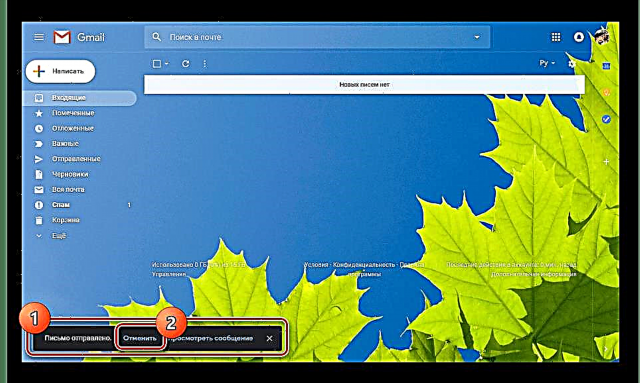
તમે પૃષ્ઠના નીચે ડાબી બાજુએ સમાન બ્લોકથી પ્રક્રિયાની સફળ સમાપ્તિ વિશે શીખી શકશો, તે પછી આપમેળે બંધ થયેલ સંદેશ ફોર્મ પણ પુન beસ્થાપિત થશે.





આ પ્રક્રિયામાં કોઈ સમસ્યા shouldભી થવી જોઈએ નહીં, કારણ કે વિલંબને યોગ્ય રીતે સેટ કરીને અને મોકલવાનું રદ કરવાની જરૂરિયાતને સમયસર પ્રતિક્રિયા આપીને, તમે કોઈપણ ટ્રાન્સફરને અવરોધિત કરી શકો છો.
નિષ્કર્ષ
જો તમે Gmail નો ઉપયોગ કરો છો, તો તમે અન્ય વપરાશકર્તાઓને પત્રો મોકલવા અથવા ફોરવર્ડ કરવાને સરળતાથી નિયંત્રિત કરી શકો છો, જો જરૂરી હોય તો તેમને યાદ કરીને. કોઈપણ અન્ય સેવાઓ હાલમાં તમને મોકલવામાં વિક્ષેપ પાડવાની મંજૂરી આપતી નથી. માઇક્રોસ .ફ્ટ આઉટલુકનો ઉપયોગ આ સુવિધાના પૂર્વ-સક્રિયકરણ સાથે અને જરૂરી મેઇલબોક્સેસને કનેક્ટ કરવાનો એકમાત્ર શ્રેષ્ઠ વિકલ્પ હશે, જેમ કે આપણે પહેલા અમારી વેબસાઇટ પર વર્ણવેલ છે.
વધુ વાંચો: આઉટલુકમાં મેઇલને કેવી રીતે રદ કરવું